笔记本电脑如何连接wifi网络 笔记本电脑连接wifi网络步骤
更新时间:2023-03-31 10:06:19作者:run
对于使用笔记本电脑办公的用户来说,可以通过联机区域覆盖的无线wifi网络来进行上网,今天小编教大家笔记本电脑如何连接wifi网络,操作很简单,大家跟着我的方法来操作吧。
解决方法:
1、首先打开win7系统,打开任务栏的右下角。然后点击“开始”按钮,打开控制面板;
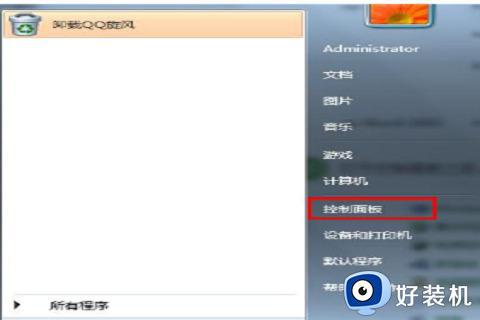
2、进入到控制面板之后,找到“网络共享中心”并打开这个选项;
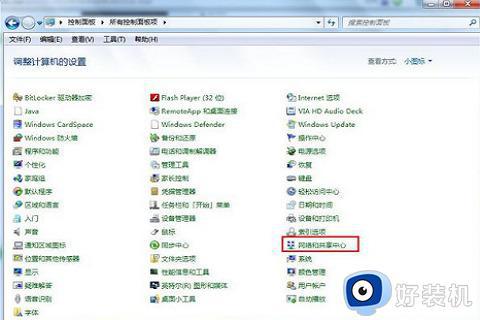
3、打开网络和共享中心窗口,选择“设置新的连接或网络”;
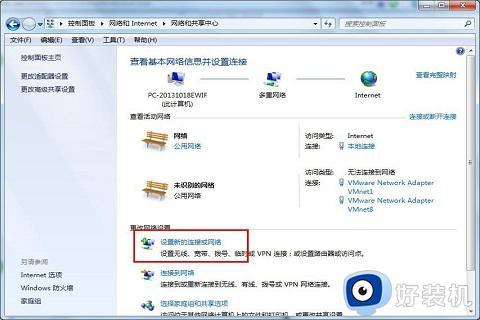
4、然后选择“否”创建新连接,之后开始win7系统无线网络连接设置就正式开始了;
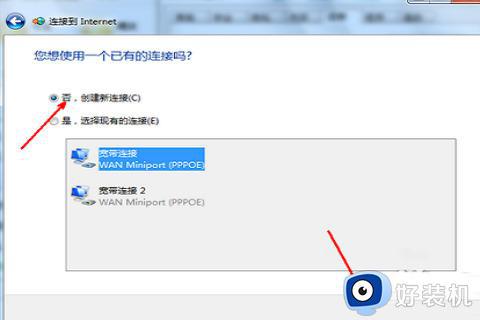
5、在连接方式窗口,我们选择使用无线进行连接,点击进入下一步;
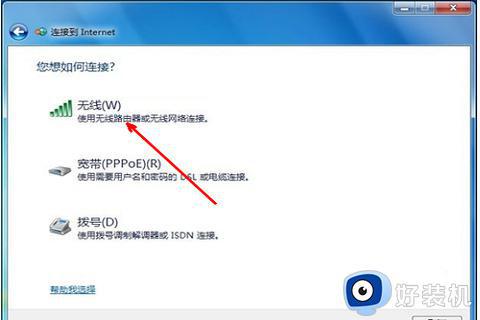
6、然后只需要选择想要连接的wifi名称,点击连接;
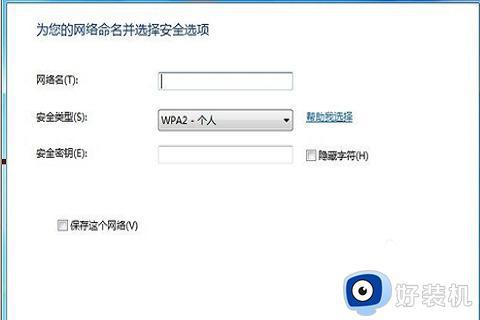
7、大家输入密码后即可连接,就能用wifi上网了。
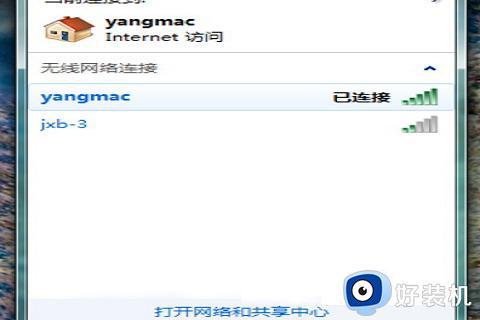
以上就是关于笔记本电脑连接wifi网络步骤的全部内容,有遇到相同问题的用户可参考本文中介绍的步骤来进行操作,希望能够对大家有所帮助。
笔记本电脑如何连接wifi网络 笔记本电脑连接wifi网络步骤相关教程
- 笔记本电脑怎么连wifi 笔记本电脑怎么连接无线网wifi教程
- windows笔记本wifi无网络连接不上怎么回事 windows笔记本wifi无网络连接不上修复方法
- 笔记本电脑连网络wifi步骤 笔记本电脑网络如何连接wifi
- 笔记本怎么创建wifi 笔记本创建无线网络连接步骤
- macbook在哪里连wifi macbook怎么连接wifi无线网络
- 笔记本在哪里连接wifi 笔记本电脑怎么连接无线网wifi
- 笔记本连接wifi显示无internet怎么办 笔记本电脑连接wifi显示无internet解决办法
- 笔记本怎么链接wifi 笔记本电脑连wifi怎么连
- 隐藏的wifi电脑怎么连接 笔记本怎么连隐藏的wifi
- 笔记本电脑为什么不显示wifi 笔记本电脑wifi不显示如何修复
- 电脑浏览器主页被2345霸占了怎么办 电脑首页被2345劫持如何解决
- 电脑连上蓝牙耳机还是外放怎么办?电脑连接蓝牙耳机后仍然外放如何解决
- cpu70多度正常吗 cpu温度七十多正常吗
- 微信打字删除后面的字怎么取消 电脑微信打字会吃掉后面的字如何解决
- 忘记qq邮箱独立密码怎么办 qq邮箱的独立密码忘了如何处理
- itunes如何导出照片到电脑 itunes导出照片到电脑方法
电脑常见问题推荐
- 1 微信打字删除后面的字怎么取消 电脑微信打字会吃掉后面的字如何解决
- 2 网络经常断网又自动恢复怎么办 电脑自动断网一会儿又自动连上如何处理
- 3 steam下载位置更改方法?steam下载安装位置怎么改
- 4 itunes卸载不干净无法重新安装怎么办 电脑itunes卸载不干净安装不上如何解决
- 5 windows建立ftp服务器设置教程 windows怎么搭建ftp服务器
- 6 怎么关闭steam开机启动 在哪里关闭steam开机启动
- 7 两台电脑之间怎么传文件最快 两台电脑间传文件怎样最快
- 8 excel打不开显示文件格式或文件扩展名无效的解决办法
- 9 steam动态怎么删除 steam游戏动态的删除步骤
- 10 蓝牙耳机连接电脑声音断断续续的怎么回事?蓝牙耳机连接电脑后时断时续如何解决
